Belki de en az kullandığımız iki bilgisayar aygıtı olan kamera ve mikrofon, bazen kullanılması zorunlu aygıtlar oluyorlar. Çevrimiçi iş veya staj görüşmeleri, aileniz veya kız arkadaşanızla konuşmak istediğinizde vs.
Windows cihazlarda, cihazın yanında gelen sürücüleri eksiksiz kurduğunuzda görüntülü konuşma sağlayan masaüstü veya web uygulamalarını genelde doğrudan çalıştırabilirsiniz. (Mutlaka mikrofonla ilgili ufak tefek problemler çıkar 😀 Allah’ın emri 😀 )
GNU/Linux kullanıyorsanız, benim gibi bu işin uğraştıracağını düşünebilirsiniz ve bu tip görüşmeler için arkadaşınızın Windows kurulu bilgisayarını kullanabilirsiniz. İyi haber şu ki aslında Windows’tan daha kolaymış 🙂 sürücü kurmanıza bile gerek yok.
Dahili Kamera (Webcam) Kurulumu
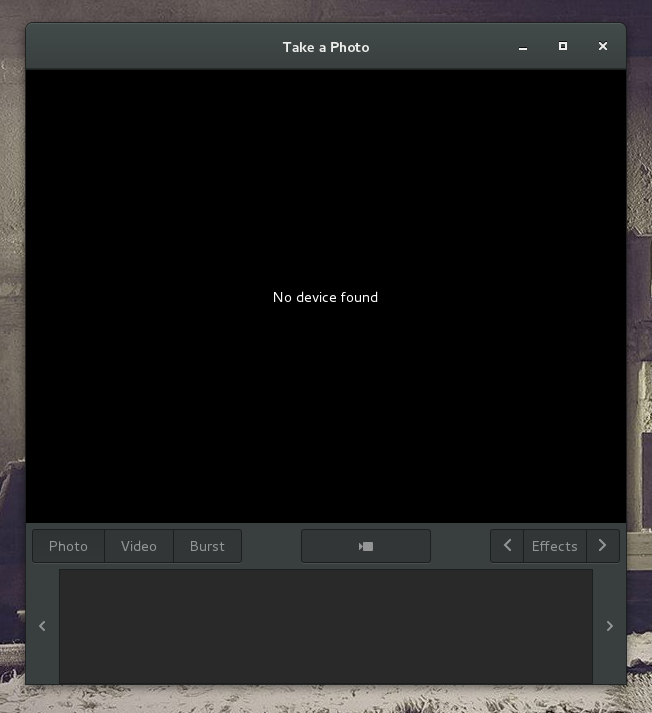
Aslında kurulum yapmayacağız sadece aç/kapa yapacağız.
Öncelikle şu çıktıyı kontrol edelim:
dmesg | grep -i uvcvideo
Bu komut benim bilgisayarımda şu çıktıyı verdi:
[ 317.550098] uvcvideo: Found UVC 1.00 device BisonCam, NB Pro (5986:0248) [ 317.555046] usbcore: registered new interface driver uvcvideo [ 332.738757] uvcvideo: Found UVC 1.00 device BisonCam, NB Pro (5986:0248)
Bu çıktıda “Cam” içeren bir sözcük görmek beni heyecanlandırdı. Hemen “BisonCam Linux Driver”, “uvcvideo,linux,webcam” gibi aramalar yapmaya başladım. Oysa ki buna hiç gerek yokmuş, kameranızı test edebileceğiniz “Cheese” uygulamasını açın ve kontrol edin. Eğer kameradan herhangi bir görüntü alamıyorsanız,
FN + F6 gibi kamera simgesi bulunduran fonksiyonel tuşunu kullanın.
Bu tuş masaüstü arayüzünde size bir çıktı vermeyebilir, bu çalışmadığı anlamına gelmez. Bunu öğrenmek için tekrar demsg | grep -i uvcvideo komutunu çalıştırın. Fonksiyonel tuş kamerayı aktif ettiğinde bu çıktıya bir satır ekleyecektir, pasif duruma geçirdiğinde ise herhangi bir ekleme olmayacaktır. Birkaç kez bu fonksiyon tuşunu kullanarak komutun çıktısını kontrol edin:
[ 317.550098] uvcvideo: Found UVC 1.00 device BisonCam, NB Pro (5986:0248)
[ 317.555046] usbcore: registered new interface driver uvcvideo
[ 332.738757] uvcvideo: Found UVC 1.00 device BisonCam, NB Pro (5986:0248)
[ 1627.634459] uvcvideo: Found UVC 1.00 device BisonCam, NB Pro (5986:0248)
[ 1896.626783] usbcore: deregistering interface driver uvcvideo
[ 1896.641983] usbcore: registered new interface driver uvcvideo
[ 2604.323717] uvcvideo: Found UVC 1.00 device BisonCam, NB Pro (5986:0248)
[ 2623.289817] uvcvideo: Found UVC 1.00 device BisonCam, NB Pro (5986:0248)
Yukarıda kırmızıyla gösterdiğim son iki satır, fonksiyon tuşuyla kamerayı aktif hale getirdiğimde eklenen satırlar. Eminim sonucu daha kesin öğreneceğimiz bir komut vardır ancak o komutu bulana kadar bu şekilde aktif ettiğinizden emin olduktan sonra, yani tuşları kullandınız buraya satır ekledi (artık aktif), “Cheese” uygulamasını çalıştırarak kameraya erişebilirsiniz.
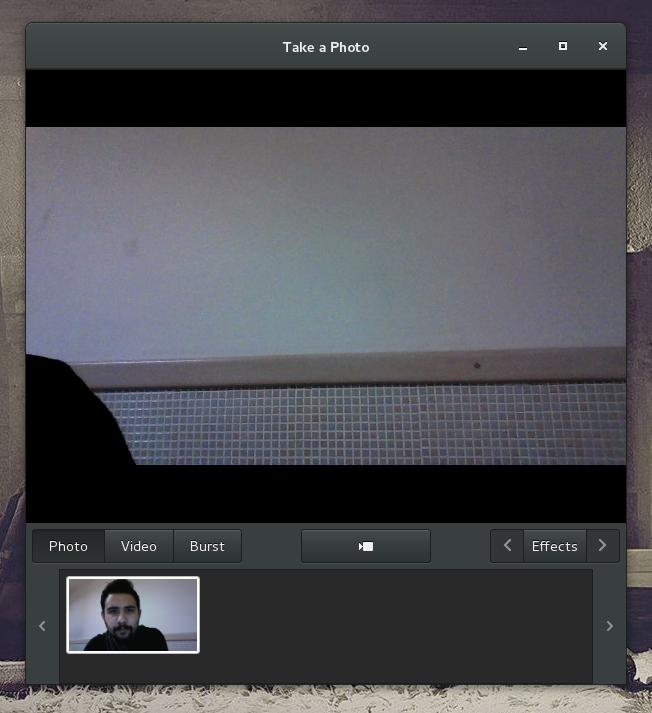
Kamerada çıkmayayım diye sağa sola eğilmeyi tecrübe etmeyen yoktur herhalde 🙂
Dahili Mikrofon Ayarları
Benim kullandığım cihazın mikrofonunu GNU/Linux otomatik olarak tanımıştı ancak web ve masaüstü uygulamalarında test yaptığımda hiçbir giriş alamıyordum. Oysa ki, ses giriş cihazı olarak cihaz da seçebiliyordum yani cihaz tanınıyordu.
Mikrofonun ses düzeyini kontrol edin.
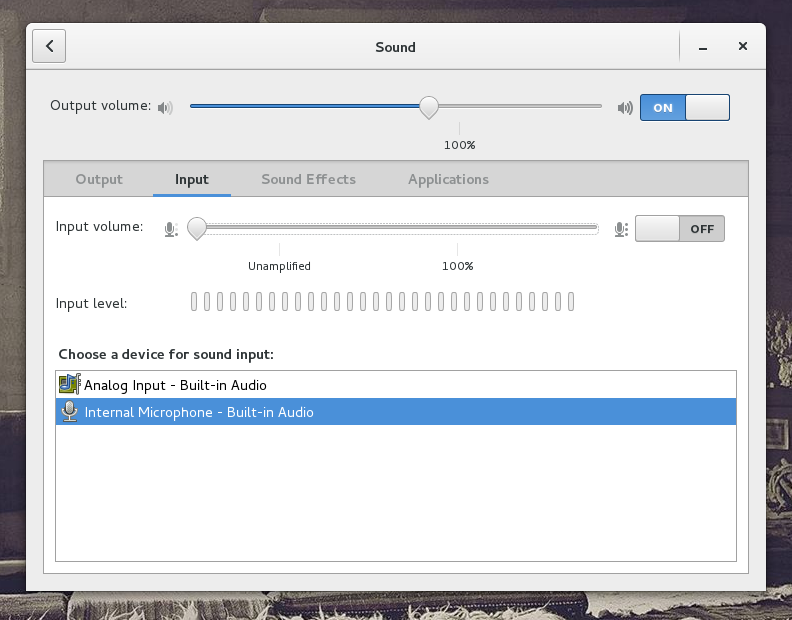
Varsayılan olarak mikrofon seviyesi 0(sıfır) olarak gelebilir. Güvenlik amaçlı olması muhtemel.
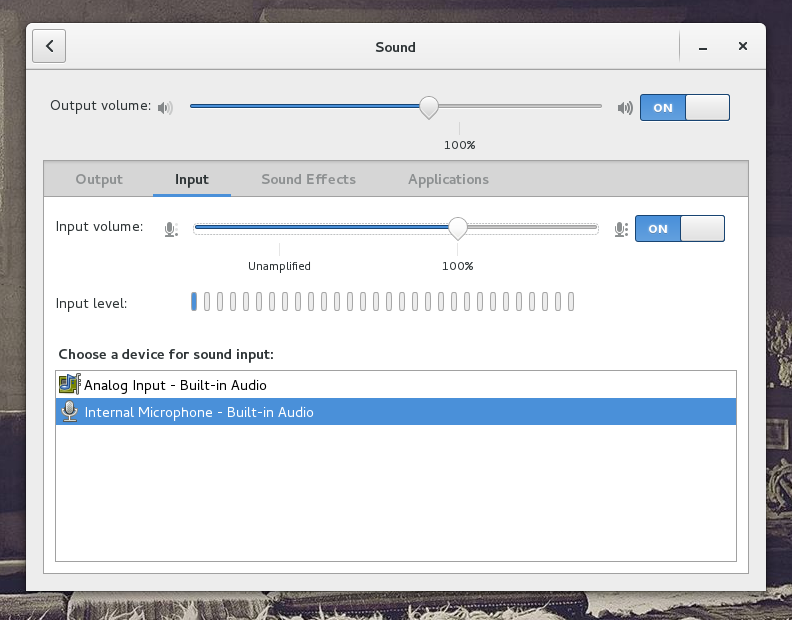
Mikrofonunuzun ses algılama seviyesine göre, bu düzeyi ayarlayın.
Kamera ve Mikrofon Kullanımı Önerileri
- Kamera ve mikrofonu kullandıktan sonra, bu aygıtları kapalı duruma getiriniz. Kötü niyetli veya meraklı kişiler tarafından izlenmenizi veya dinlenmenizi zorlaştırmış olursunuz. Mikrofon ses düzeyini tıpkı varsayılandaki gibi 0(sıfır) düzeyine getirin ve FN tuşlarını kullanarak kamerayı kapatın.
- Kameranızın çalışıyor olduğunu gösteren ışıklı bir uyarı sistemi yoksa, kameranıza küçük ve mat bir kağıt parçası yapıştırmanızı tavsiye ederim. Böylece kameranız izleniyor olsa bile karanlık bir ekrandan başka bir şey göremeyeceklerdir. Bunu mikrofonunuz için de yapabilirsiniz.
- Görüntülü veya yazılı sohbetlerinizde tercih ettiğiniz uygulamaların, uçtan uca şifreleme sağlaması da araya 3.kişilerin veya kurumların girmesini önleyecektir.
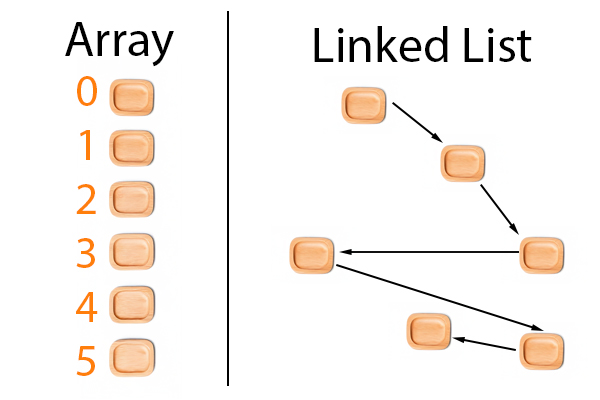
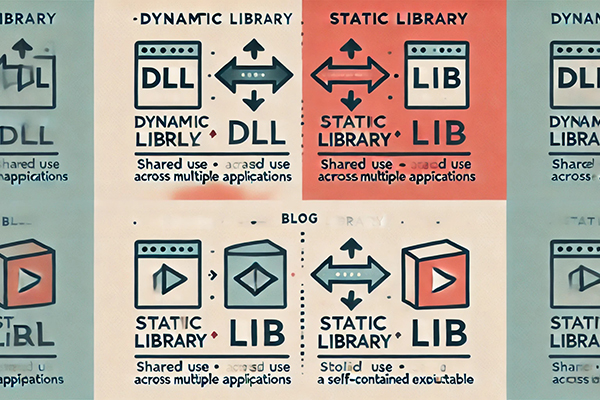
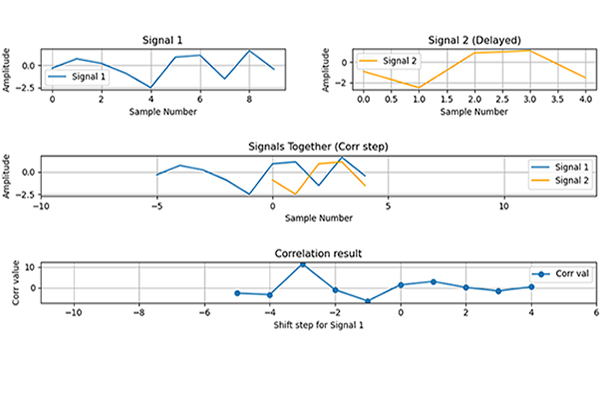
Leave a Reply